Counter-Strike: Global Offensive er et førstepersons skydespil udgivet i 2012. Spillet fokuserer på teamwork, pistolspil, strategi og personlig økonomistyring. Det er baseret på to hold, terrorister og kontraterrorister, der spiller for at fuldføre forskellige mål på forskellige kort. Spillere bliver også belønnet med virtuel valuta, når de har gennemført runder. Dette spændende spil spækket med spænding og færdigheder kan nogle gange vise forbindelsesfejl, der kan hindre gameplay. Hvis du også står over for det samme problem, mens du spiller CSGO, så er du på det rigtige sted. Vi har en perfekt guide med flere metoder til at hjælpe dig med, hvordan du løser upålidelig forbindelse CSGO. Før du dykker direkte ind i metoderne, er det vigtigt at have grundig information om CS GO matchmaking serverproblemet og dets årsager, så lad os begynde med at kende til CSGOs upålidelige forbindelse.
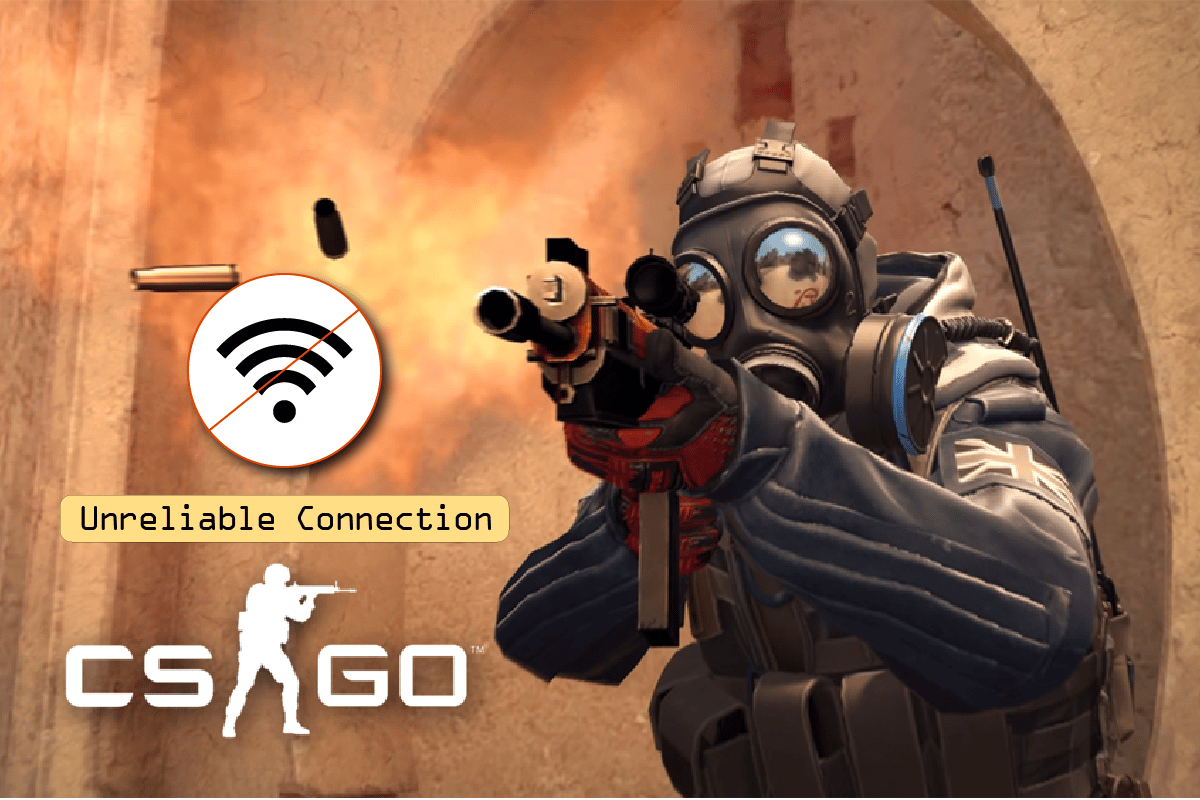
Indholdsfortegnelse
Sådan rettes upålidelig forbindelse i CSGO
CSGO matchmaking er et in-game system, der er tilgængeligt for alle spillere, der giver brugerne mulighed for at konkurrere om en færdighedsrangering. Rangeringer tilføjer en ekstra spænding til spillet ved at undgå ulige kampe og også forbedre spiloplevelsen. Det hjælper også med at matche brugere med andre spillere med samme færdighed.
Hvad forårsager upålidelig CSGO-forbindelse?
Flere årsager kan føre til upålidelige forbindelser i CSGO, nogle af dem er anført nedenfor:
- En af de første grunde til at føre netværksfejl er korrupte spilfiler fra CSGO, der normalt downloades via tredjepartssoftware eller antivirus.
- Den næste årsag til dette problem er en ustabil netværksforbindelse, når du har svagt eller inkonsekvent internet.
- Hvis VPN’en på dit system er tændt, kan det sænke din netværksforbindelse og også forsinke spillet. Så du skal deaktivere det for at løse dette CSGO-matchmaking-problem.
-
Forkerte DNS-server- eller netværksindstillinger er en anden grund til, at du oplever fejl med CS GO matchmaking-servere.
- Hvis forebyggelse af datakørsel er slået fra på dit system, kan du stå over for en upålidelig forbindelse.
Det er også muligt, at problemet er med CSGO serverstatus i stedet for dit system eller forbindelse. Derfor skal du tjekke CSGO-sidens status én gang for at udelukke denne mulighed. Denne type serverproblem opstår, når mange spillere forsøger at oprette forbindelse til spillet på samme tid. Derfor skal du tjekke det ved hjælp af Neddetektor side.
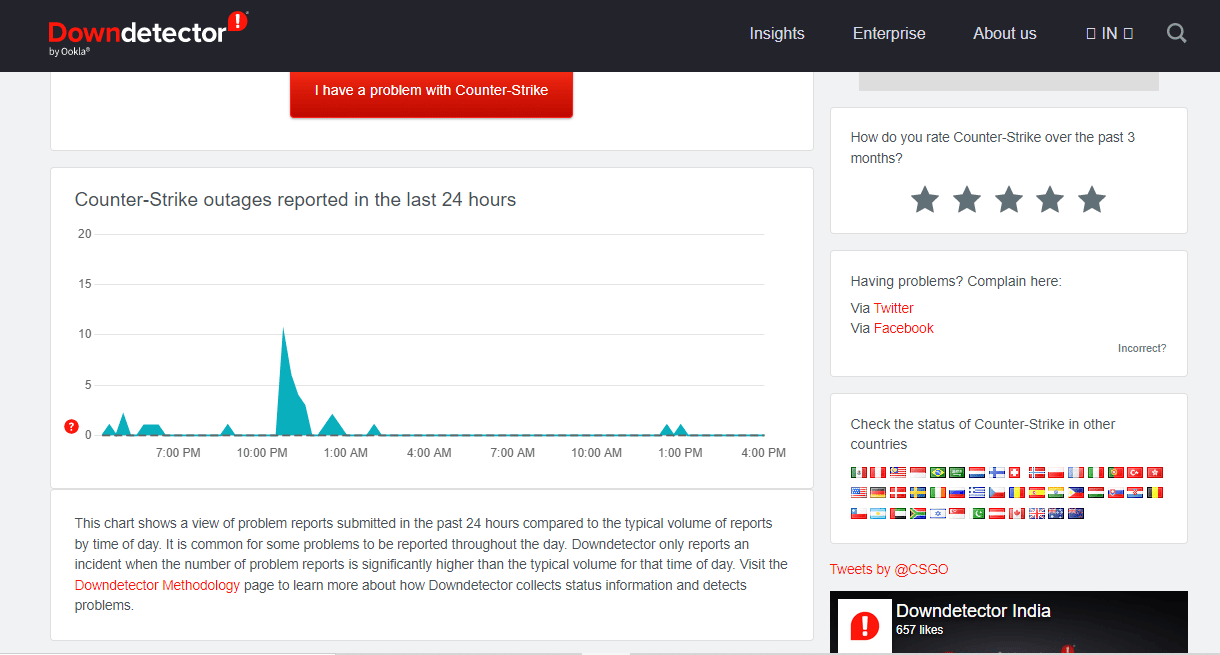
Som vi har diskuteret, er der masser af årsager, der fører til forbindelsesproblemer i CSGO, men sammen med det er der også flere rettelser, der kan hjælpe dig med at løse dette problem med effektive og uddybende trin. Disse metoder er angivet nedenfor i henhold til deres kompleksitets- og effektivitetsniveau.
Metode 1: Grundlæggende fejlfindingsmetoder
Følg disse grundlæggende metoder til at løse CSGO matchmaking server problem.
1A. Kør CSGO som administrator
Hvis du bruger spillet via Steam, er der en mulighed for, at du støder på forbindelsesfejl, mens du starter spillet, fordi Steam ikke har administrative rettigheder. I et sådant tilfælde skal du give administratorrettigheder til applikationen, hvis du leder efter svar på, hvordan du løser upålidelig forbindelse CSGO, følg nedenstående trin:
1. Gå til dit skrivebord og højreklik på CS GO-applikationen.
2. Klik nu på Egenskaber i menuen.
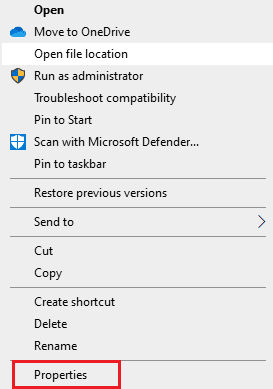
3. Gå til fanen Kompatibilitet, og marker afkrydsningsfeltet Kør dette program som administrator.
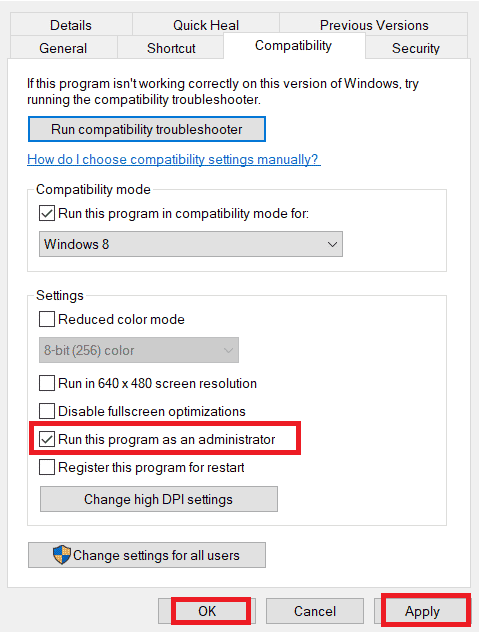
4. Klik nu på Anvend og derefter OK.
1B. Ryd DNS-cache
DNS eller Domain Name System hjælper med at ændre webstedets domænenavn til IP-adressen for at gøre det nemt for systemet at forstå det. Denne DNS bliver gemt som cachen og skal tømmes for at løse eventuelle netværksproblemer på din pc. Du kan lære en hel del om DNS, og hvordan du tømmer det ved hjælp af vores guide Sådan tømmes og nulstilles DNS-cachen i Windows 10.
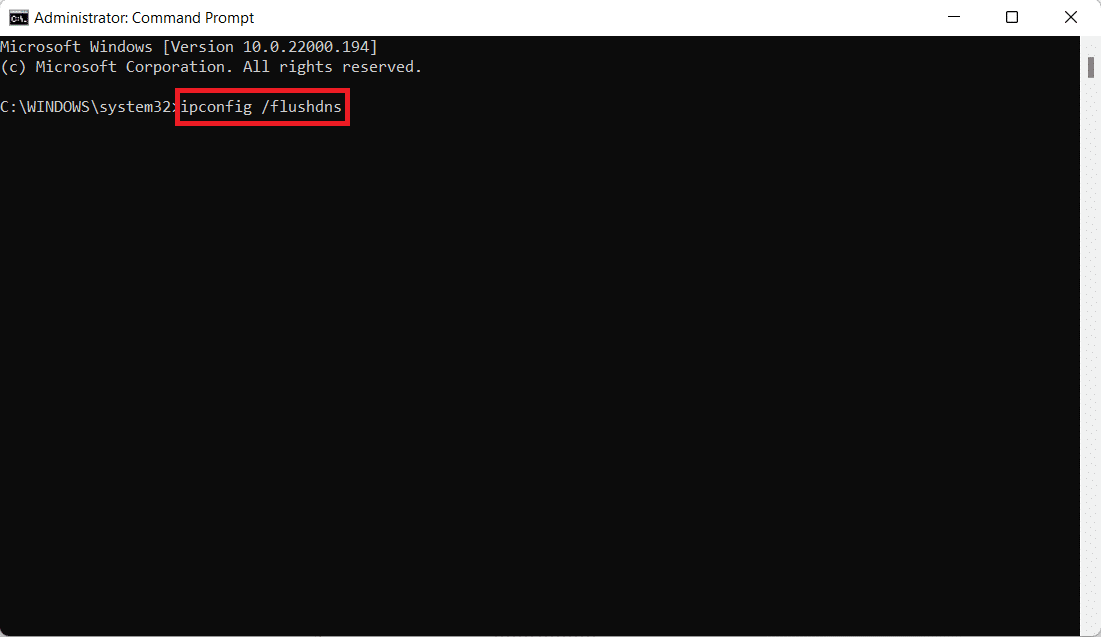
1C. Deaktiver proxyserver
Den sidste metode til at rette upålidelige matchmaking CSGO-servere er at deaktivere proxy på dit system. Hvis du bruger proxy på din pc til at forbedre netværkets ydeevne, kan deaktivering af den hjælpe dig med at løse det nævnte CSGO-matchmaking-problem. Du kan få hjælp fra vores grundige guide til, hvordan du deaktiverer VPN og proxy på Windows 10.
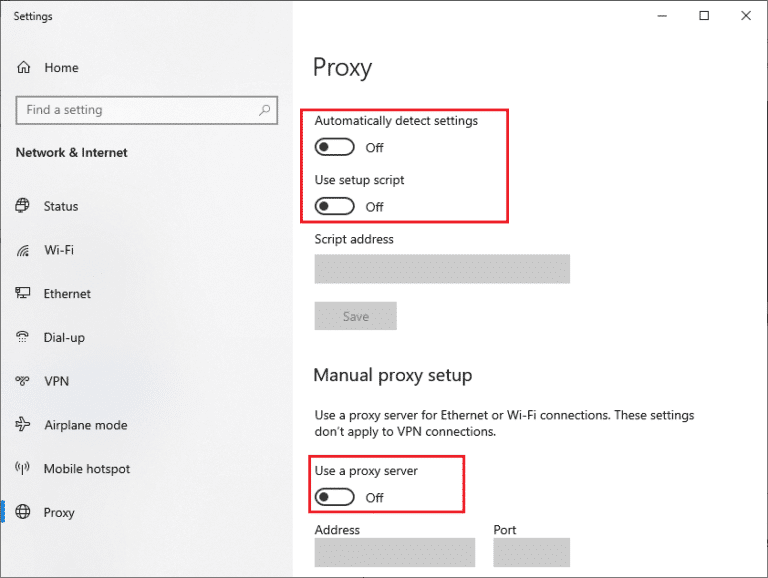
1D. Opdater netværksdrivere
Hvis ingen af metoderne så ud til at fungere rigtigt for dig, skal du prøve at opdatere dine netværksdrivere, da forældede drivere ofte resulterer i afbrydelsesproblemer, mens du starter spillet. Så for at behandle opdateringen kan du gå gennem vores nyttige guide Sådan opdateres netværksadapterdrivere på Windows 10.
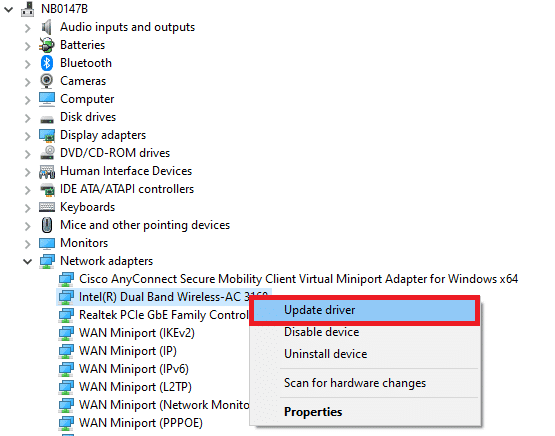
1E. Opdater Windows
Hvis internetforbindelsen på dit system fungerer fint, og du stadig kæmper med CSGO-forbindelsen, kan du prøve at opdatere dit operativsystem, som i dette tilfælde er Windows. Forældet Windows-software kan også forårsage problemer med forbindelsen, når du forsøger at starte CSGO-spillet på din pc. Derfor kan opdatering af softwaren hjælpe dig grundigt, hvilket kan gøres ved hjælp af vores guide til, hvordan du downloader og installerer Windows 10 Seneste opdatering.
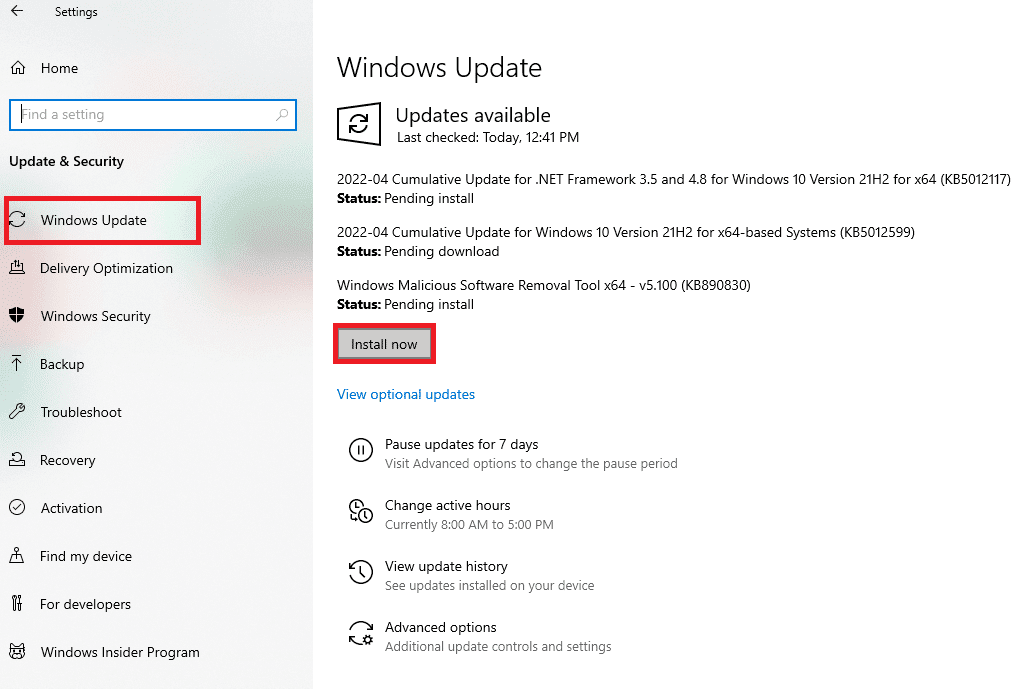
Metode 2: Kør netværksfejlfinding
Den grundlæggende årsag bag den upålidelige forbindelse er netværksproblemer, der kan opstå i dit system på grund af flere årsager. Denne forbindelsesafbrydelse kan skyldes browsercache, virus, forældet driftsversion og mange andre årsager. Derfor foreslås det at tjekke din forbindelse, hvilket kan gøres på mange forskellige måder. Du kan tjekke vores vejledning på Fix Din forbindelse blev afbrudt i Windows 10. Tjek, om løsning af netværksproblemet kan hjælpe med at løse CSGO-matchmaking-problemet.
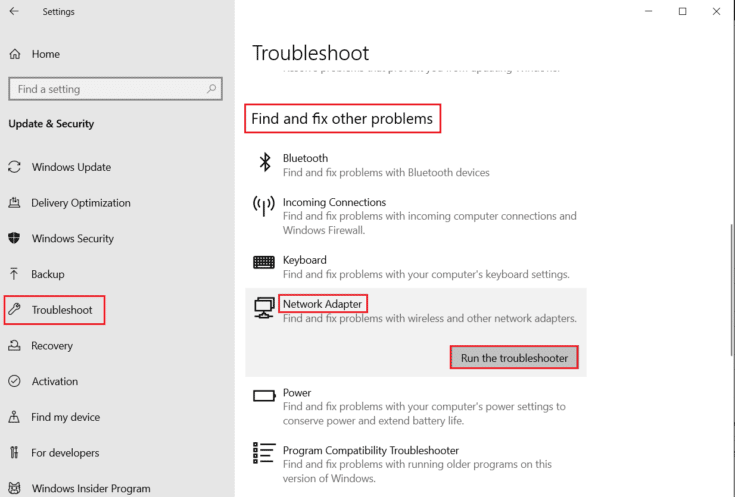
Metode 3: Bekræft integriteten af spilfiler
Steam er et pålideligt valg til at køre spillet, hvis du ønsker en forbedret spiloplevelse. Men ofte har folk rapporteret, at de støder på Steam-spil, der går ned og ikke fungerer på grund af forbindelsesproblemer. Et sådant problem er med CS GO matchmaking-servere, som kan være ret irriterende. Du skal således verificere Steam CSGO-spilfilernes integritet, da denne hurtige rettelse har vist sig at være ret vellykket til at løse serverfejlen. For at gøre det kan du tjekke vores guide til, hvordan du verificerer integritetsspilfiler på Steam. Og med denne guide kan du nemt rette tilslutningsfejlen på din pc.
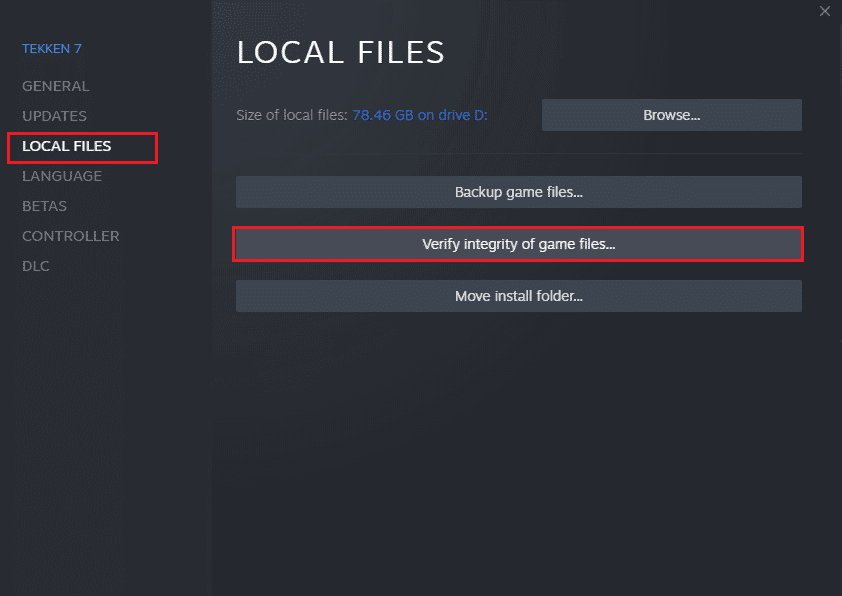
Metode 4: Reparer Steam-biblioteksmapper
Et andet skridt til at hjælpe dig med matchmaking-fejlen er at reparere Steam-biblioteksmapper. Ved at reparere Steam-biblioteksmapper kan du rette den upålidelige forbindelse til matchmaking. Følg nedenstående trin for at reparere mapper i Steam:
1. Tryk på Windows-tasten, skriv Steam, og klik på Åbn.
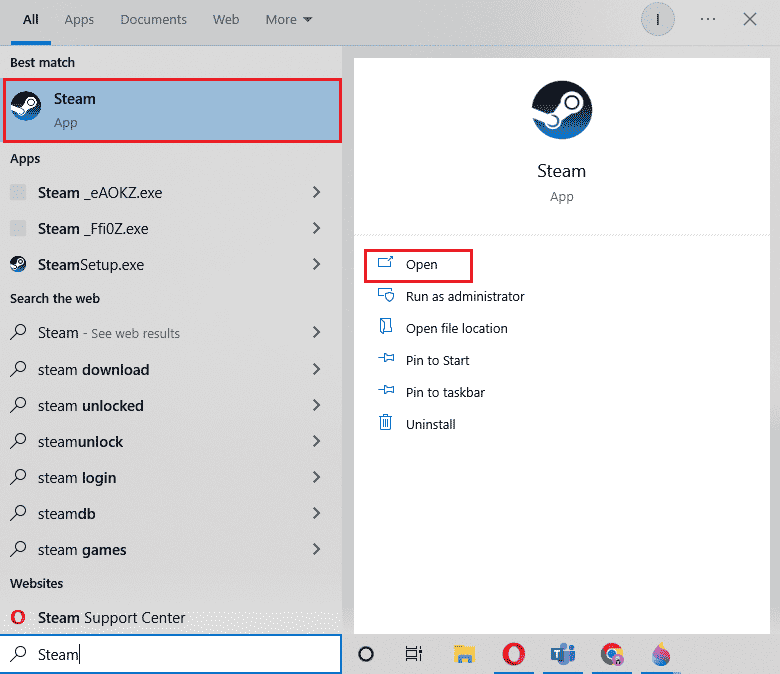
2. Klik på Steam og vælg Indstillinger.
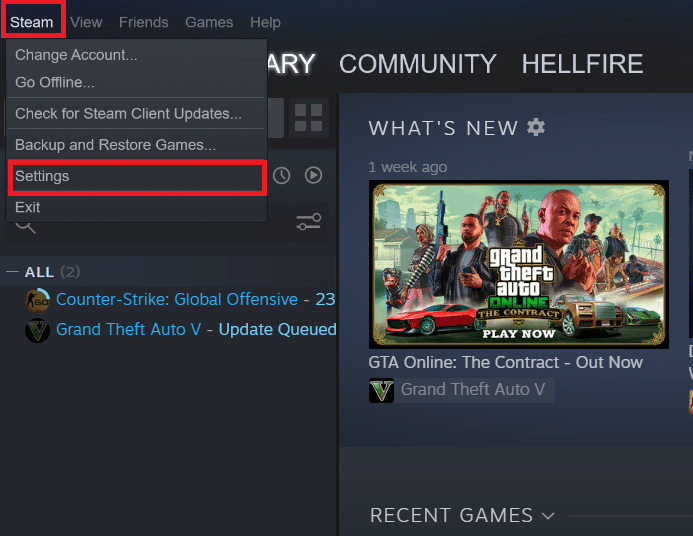
3. Klik på Downloads og vælg STEAM LIBRARY FOLDERS.
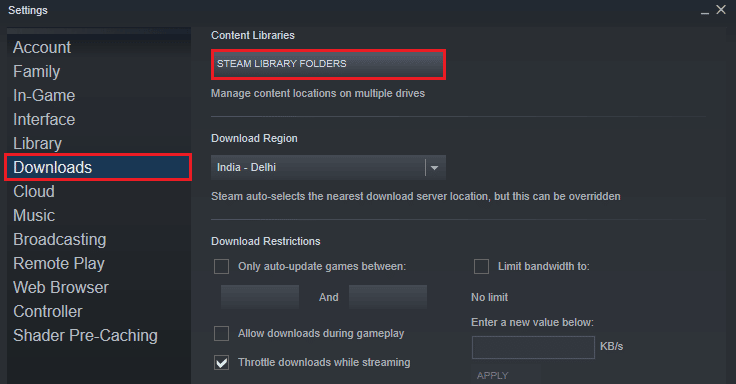
4. Højreklik på mappe i den, og klik på Reparer biblioteksfiler.
Metode 5: Brug forskellige Steam-konti
Hvis de ovennævnte rettelser ikke hjalp dig med at besvare dit spørgsmål om, hvordan du løser upålidelig forbindelse CSGO, så kan du prøve at bruge en anden Steam-konto helt. Brug af en ny konto vil løse de fejlproblemer, der normalt opstår i multiplayer-spil, og vil hjælpe dig med at løse matchmaking upålidelige serverproblemer.
1. Åbn Steam-applikationen og klik på Skift bruger for at tilføje en ny konto til Steam.
2. Indtast dit kontonavn og din adgangskode på login-skærmen, og klik derefter på LOG IND.
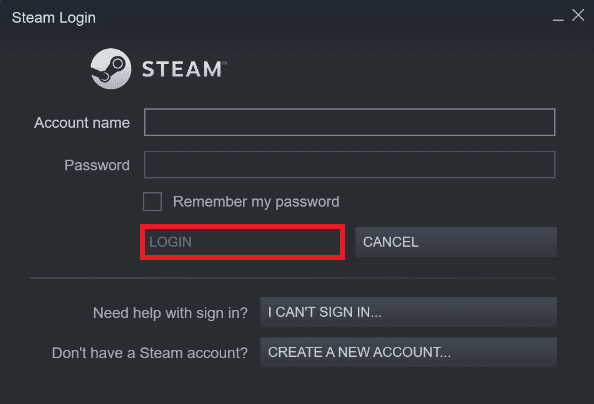
Når den nye konto er oprettet, skal du køre spillet og kontrollere, om forbindelsesfejlen er løst.
Metode 6: Kør SteamService.exe
Den næste metode til at hjælpe Steam-brugere med at løse forbindelsesproblemer med CSGO-spillet er blot at køre SteamService.exe på en pc. SteamService.exe beskæftiger sig med installation af scripts, herunder Visual Studio Redistributive og DirectX, og at deaktivere SteamService.exe betyder at forstyrre disse processer og derved føre til matchmaking-serveres forbindelsesproblemer. Så du kan køre SteamService.exe ved hjælp af følgende trin:
1. Åbn File Explorer på dit system, og gå til Steam-mappens placering.
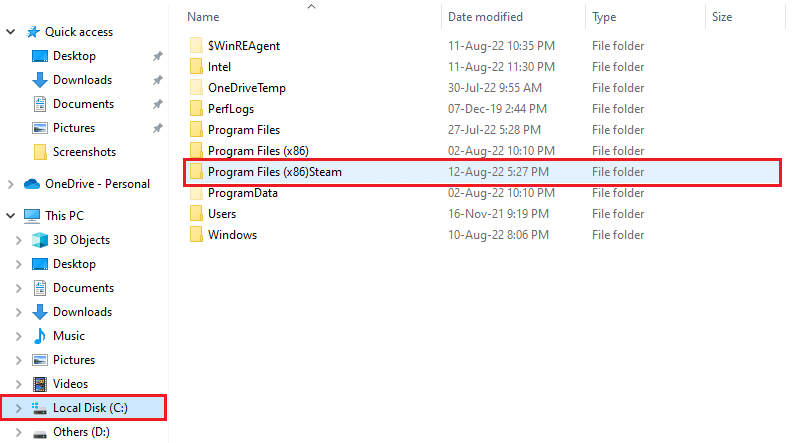
2. Åbn nu mappen med navnet bin og find filen steamservice.exe i den.
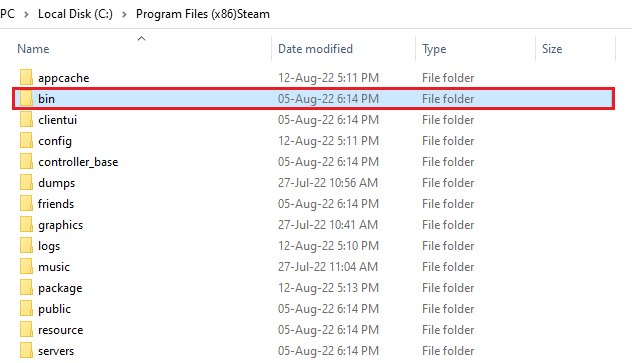
3. Kør filen, og klik på Ja, hvis du bliver bedt om at få adgang til den.
Når trinene er udført, skal du starte Steam-applikationen på dit system og køre spillet for at kontrollere, om forbindelsesfejlen er blevet løst.
Metode 7: Brug Google DNS
DNS er vigtigt, hvis du er en gamer for at levere ekstra sikkerhedstjenester. DNS hjælper også med at beskytte dig mod virusangreb og samtidig forbedre spiloplevelsen. Hvis du allerede har prøvet at tømme din DNS, kan du nu prøve at bruge Google DNS til at hjælpe dig med at løse upålidelige forbindelsesproblemer. Du kan tjekke vores vejledning om, hvordan du skifter til OpenDNS eller Google DNS på Windows for mere information om, hvordan du forsøger denne metode for effektive resultater.
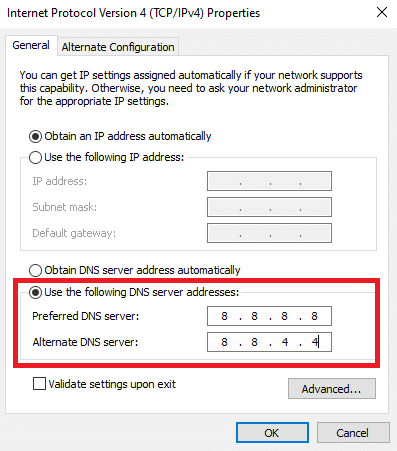
Metode 8: Nulstil netværksindstillinger
Hvis dine netværksadaptere er korrupte, kan intet hjælpe dig andet end at nulstille netværksindstillingerne på din pc. Nulstilling af netværksindstillinger vil geninstallere adaptere og indstille alle oplysninger om netværksadaptere igen på dit system, hvilket vil løse alle forbindelsesproblemer, mens du spiller CSGO. Så tjek vores vejledning om, hvordan du nulstiller netværksindstillinger på Windows 10.
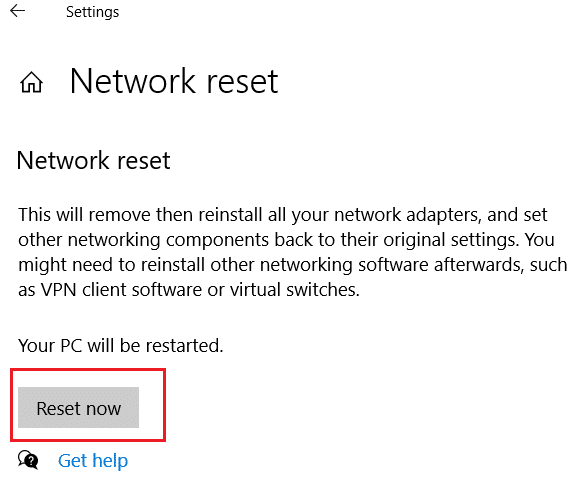
Metode 9: Tillad Steam gennem Firewall
Steam-brugere kan også slippe af med forbindelsesproblemerne ved at tillade applikationen gennem Firewall. Som vi allerede har diskuteret, kan antivirussoftware i dit system eller Windows Defender Firewall nogle gange forstyrre funktionen af en app eller et spil. Ved at tillade sådanne apps kan du sikre dig, at din applikation kører uden fejl og ikke står over for nogen forbindelsesproblemer som CSGO-matchmaking-problemet. For at gøre det kan du læse vores vejledning om Tillad eller bloker apps gennem Windows Firewall.
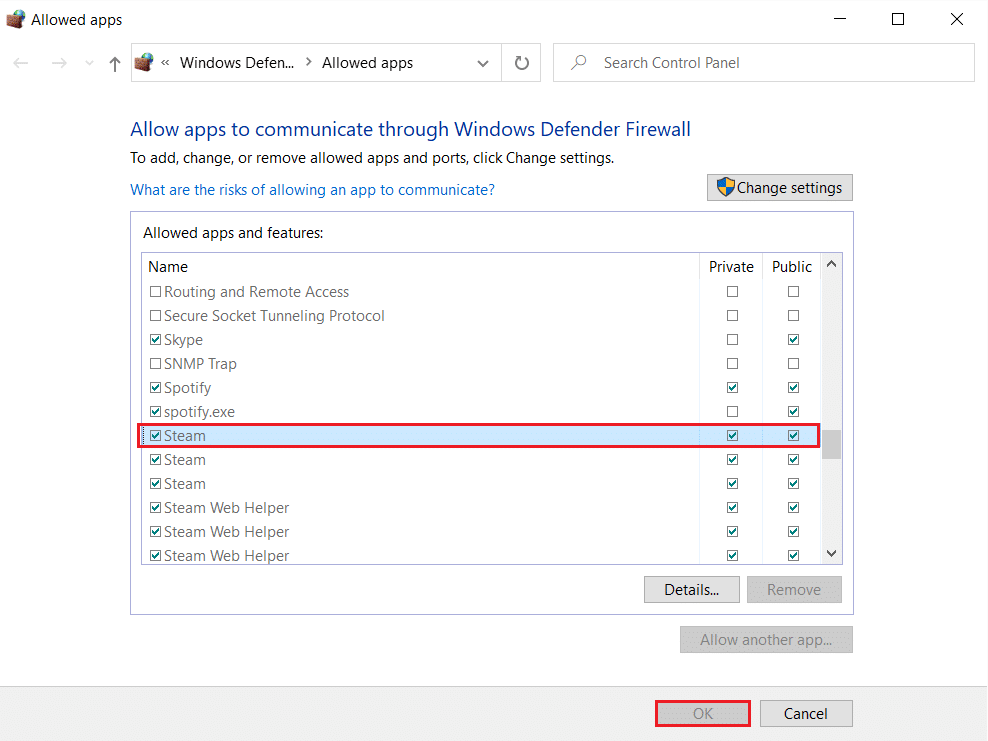
Metode 10: Deaktiver Windows Defender Firewall (anbefales ikke)
Tredjeparts antivirussoftware på din pc eller Windows Defender kan også forstyrre visse programmer eller blokere spil på dit system. Disse programmer kan blokere de porte, der bruges til at oprette forbindelse til din server, og hvis dette er scenariet, kan det resultere i en upålidelig CSGO-forbindelse. Så for at sikre, at du ikke står over for fejlen igen, mens du spiller Counter Strike Global Offensive, skal du deaktivere disse programmer. For at gøre det kan du gennemgå vores vejledninger om, hvordan du deaktiverer antivirus midlertidigt på Windows 10 og hvordan du deaktiverer Windows 10-firewall.
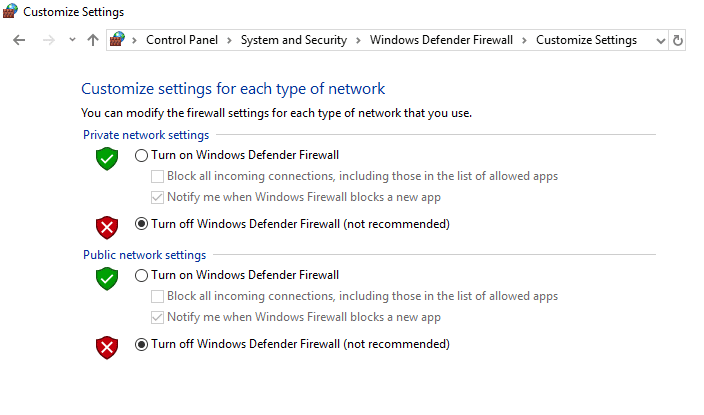
***
Vi håber, at vores guide var nyttig og grundig nok til at give dig indsigtsfuld information om CS GO og årsagerne bag dets forbindelsesproblemer i den. Fortæl os, hvilken af metoderne der hjalp dig bedre med, hvordan du løser upålidelig forbindelse i CSGO. Hvis du har flere spørgsmål eller forslag til os, så efterlad en kommentar nedenfor.
